
Das Zifferblatt Ihrer Apple Watch wird angezeigt, wenn Sie Ihr Handgelenk anheben, und versteckt sich wieder, wenn Sie Ihr Handgelenk absenken. Sie können den Bildschirm auch aktivieren, indem Sie darauf tippen. Das Zifferblatt wird standardmäßig 15 Sekunden lang angezeigt. Dies kann jedoch auf 70 Sekunden verlängert werden.
Wenn Sie Ihre Uhr als einfache Taschenlampe verwenden oder länger als 15 Sekunden auf etwas auf Ihrer Uhr verweisen müssen, kann diese neue Weckbildschirmzeit hilfreich sein. Sie können diese Einstellung entweder auf der Uhr oder auf dem iPhone ändern.
Um die Einstellung auf der Uhr zu ändern, drücken Sie die digitale Krone, um auf den Startbildschirm zuzugreifen.

Tippen Sie auf der Startseite auf das Symbol „Einstellungen“.

Tippen Sie auf dem Bildschirm „Einstellungen“ auf „Allgemein“.
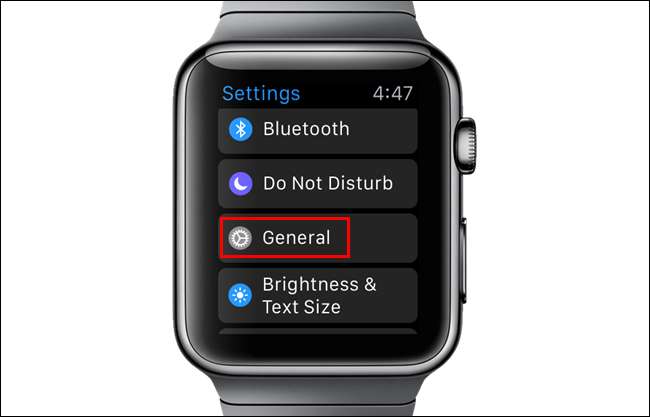
Tippen Sie anschließend im Bildschirm „Allgemein“ auf „Wake Screen“.
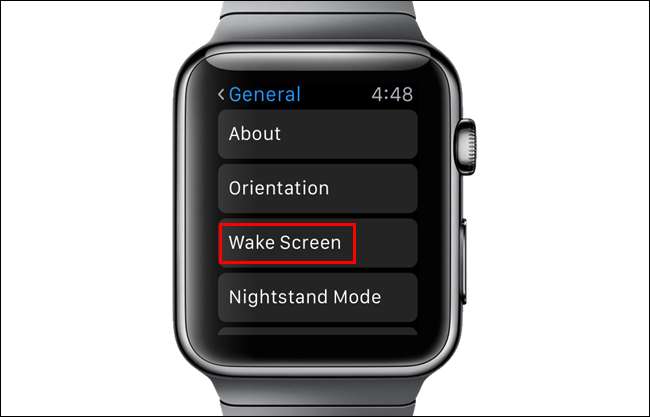
Der Bildschirm „Wake Screen“ wird angezeigt.
HINWEIS: In diesem Bildschirm können Sie auch die Einstellung „Wake Screen on Wrist Raise“ deaktivieren. Dies ist hilfreich, wenn Sie Ihre Uhr in „. theater mode ”.
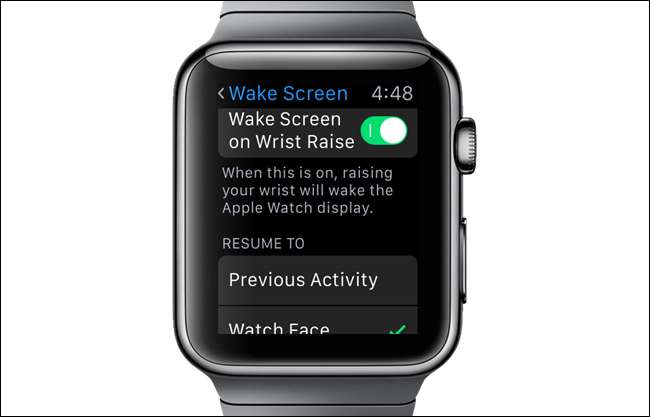
Scrollen Sie zum unteren Rand des Bildschirms „Wake Screen“. Tippen Sie unter "On Tap" auf die Option "Wake for 70 Seconds". Sie können die Bildschirme „Einstellungen“ verlassen, indem Sie oben auf jedem Bildschirm auf den Titel tippen, um zum vorherigen Bildschirm zurückzukehren, bis Sie zum Hauptbildschirm „Einstellungen“ gelangen. Unabhängig davon, ob Sie den Bildschirm „Einstellungen“ verlassen oder nicht, drücken Sie einmal auf die digitale Krone, um zum Startbildschirm und erneut zum Zifferblatt zurückzukehren.
HINWEIS: Wenn Sie die digitale Krone verwenden, um "Einstellungen" zu verlassen, ohne die Bildschirme zu verlassen, wird beim letzten Öffnen von "Einstellungen" der zuletzt aufgerufene Bildschirm automatisch geöffnet.
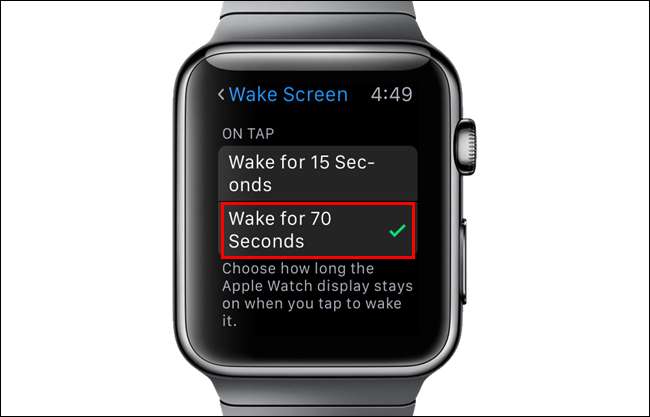
Um diese Einstellung auf Ihrem iPhone zu ändern, tippen Sie auf dem Startbildschirm auf das App-Symbol „Beobachten“.
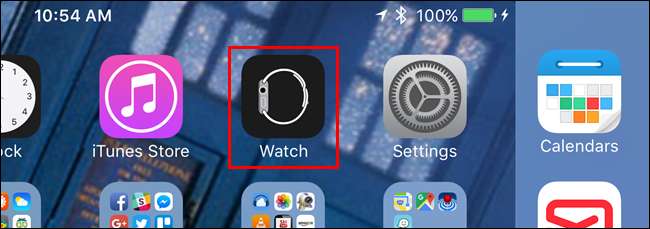
Tippen Sie im Bildschirm „Einstellungen“ auf „Allgemein“.
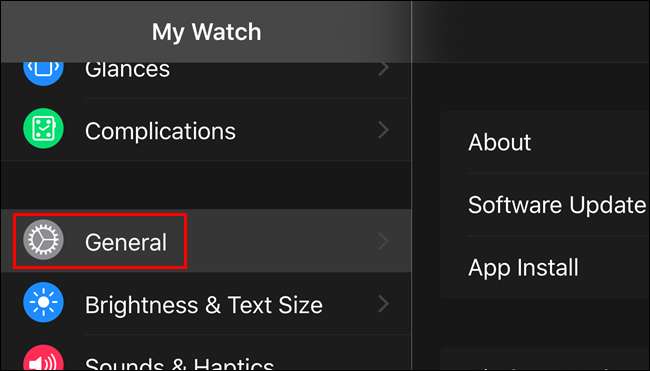
Tippen Sie auf dem Bildschirm „Allgemein“ auf „Weckbildschirm“.
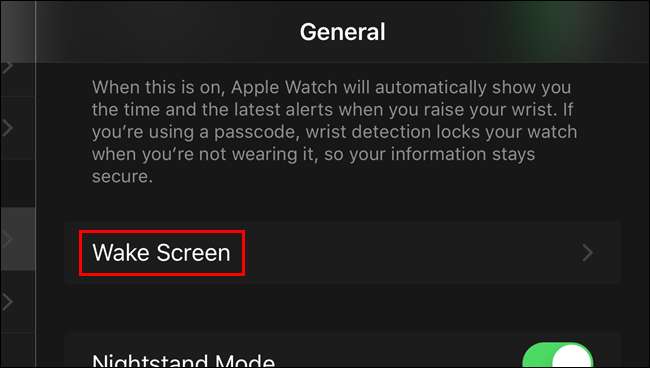
Tippen Sie unter "On Tap" auf die Option "Wake for 70 Seconds".
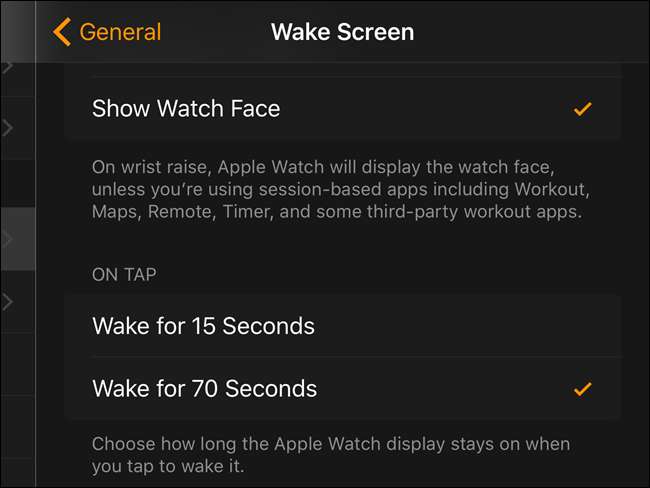
HINWEIS: Die Option „70 Sekunden lang aufwachen“ funktioniert nur, wenn Sie auf den Bildschirm tippen, um das Zifferblatt anzuzeigen, nicht bei einer Handgelenkserhöhung. Wenn Sie möchten, dass sich das Zifferblatt früher ausschaltet, können Sie das Zifferblatt mit Ihrer Handfläche abdecken, um es auszuschalten.







